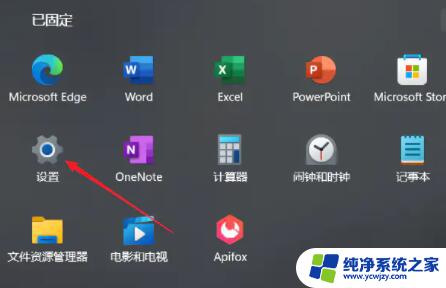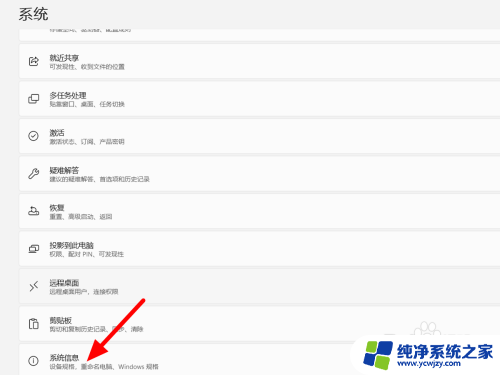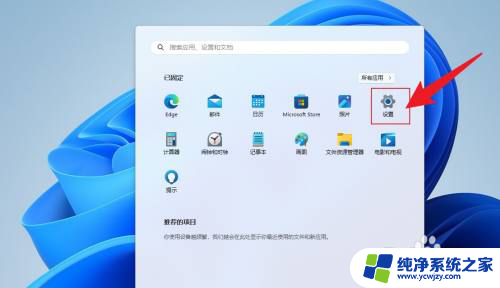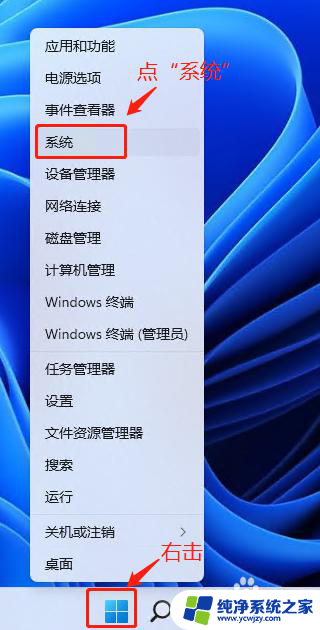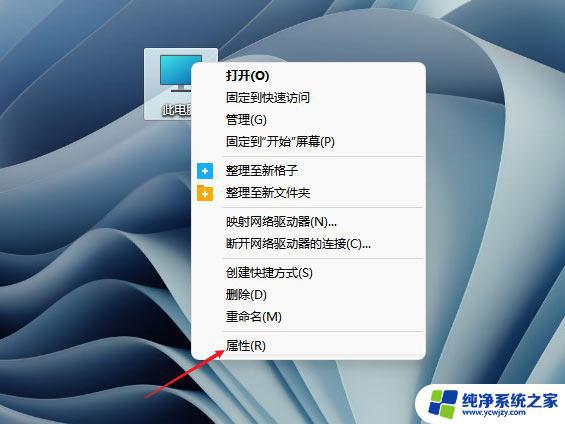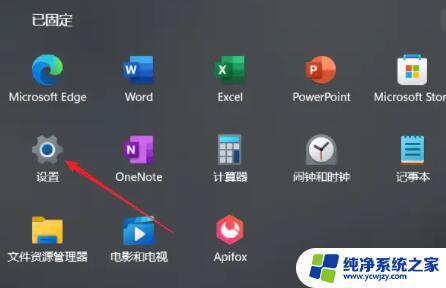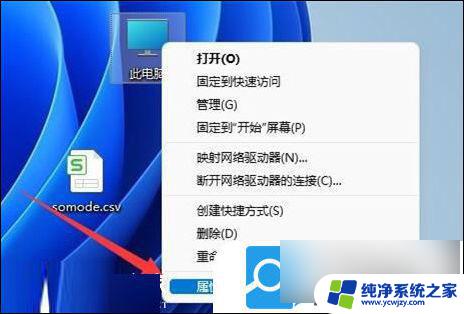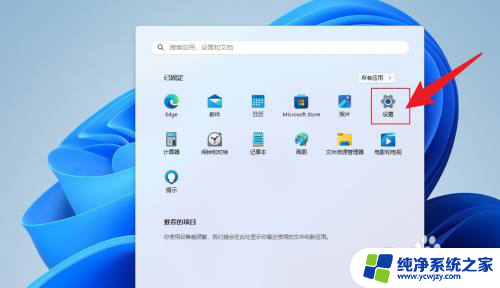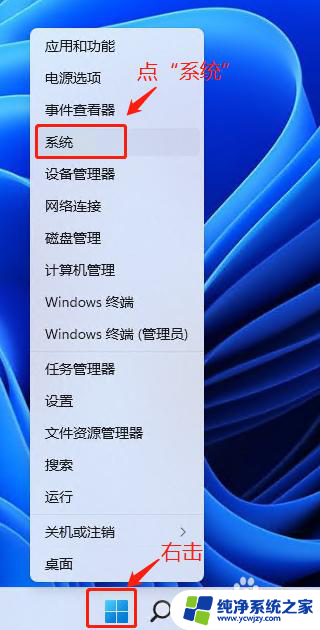win11怎么看虚拟内存 虚拟内存使用情况查询方法
win11怎么看虚拟内存,虚拟内存是计算机操作系统中一种重要的内存管理技术,它通过将部分磁盘空间作为扩展的内存使用,以满足程序运行时的内存需求,在使用虚拟内存的过程中,我们可能需要了解当前虚拟内存的使用情况,以便优化系统性能。如何查看和分析Win11系统中的虚拟内存使用情况呢?本文将介绍Win11系统中查询虚拟内存使用情况的方法,帮助您更好地了解和优化系统内存管理。
具体步骤:
1.查看虚拟内存使用情况可以使用命令:开始→运行→输入: cmd→按回车打开命令提示符窗口。
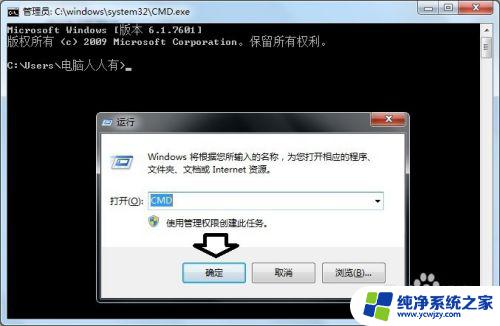
2.再输入:systeminfo 按回车(Enter键)。

3.加载讯息稍慢……

4.然后,找到虚拟内存部分就可以看到使用情况了。
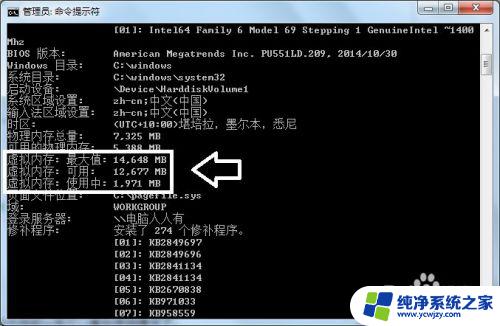
5.如要调整虚拟内存的位置,可以在运行中输入:sysdm.cpl →确定。
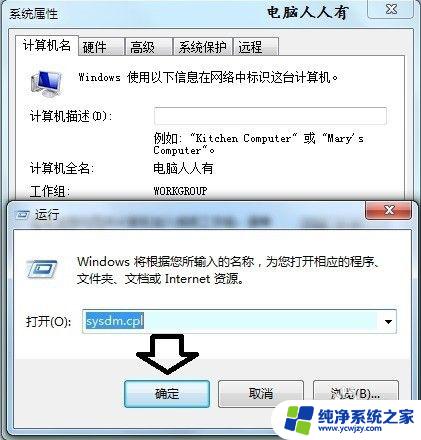
6.高级→性能→设置。
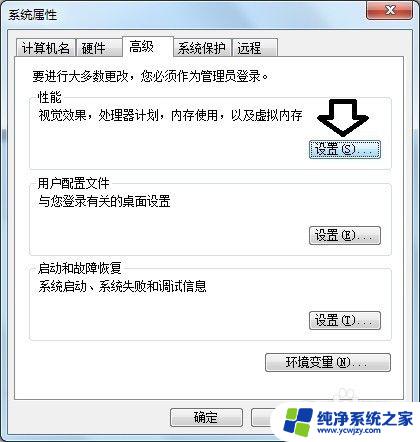
7.性能选项→高级→更改。
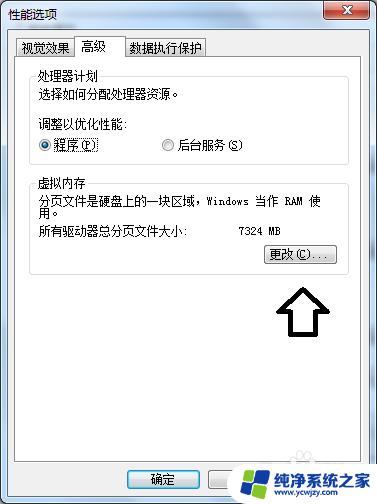
8.如果勾选了:自动管理所有驱动器的分页文件大小,就不能自定义,取消选中即可调整了。
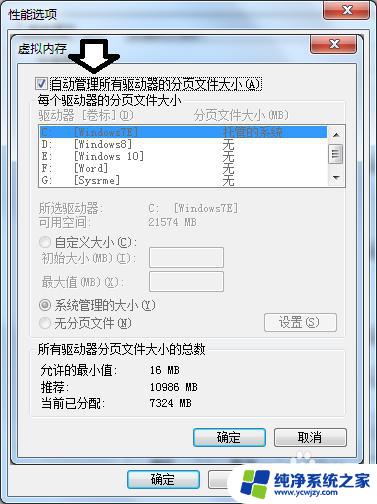
9.调整好之后(有推荐值可以参考),点击设置。
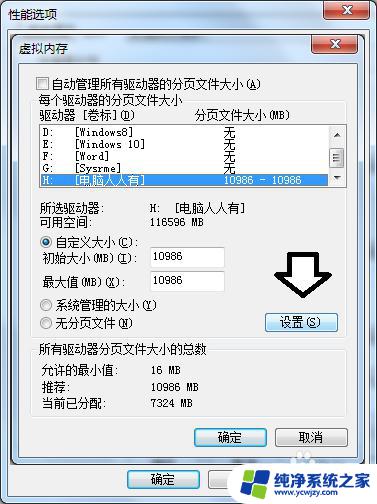
10.需要重启电脑才能生效。
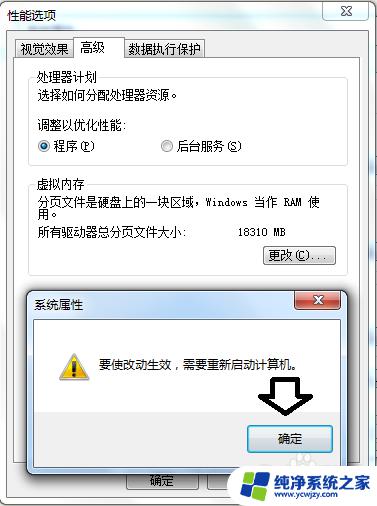
11.重启电脑之后,一定还要再来这里观察一下。通常系统盘还会有虚拟内存占用空间,需要选中系统盘→再点选无分页文件→确定(如有警告,别理它,因为之前已经将虚拟内存设置在空闲的分区了)→再重启电脑即可。
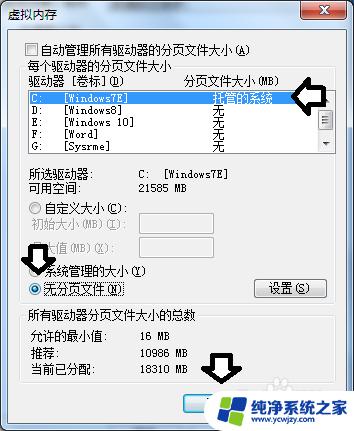
12.此时,可以去系统盘查看,确保没有隐藏的pagefile.sys文件(如有,可以删除,如果不能删除,说明还未设置好),这就是虚拟内存文件。而是在空间足够的其他分区,这样才算将虚拟内存完全外移。又腾出磁盘空间(比如使用原版系统安装需要腾出空间)。

以上是查看 Win11 虚拟内存的方法,如果有不清楚的用户可以按照小编的步骤进行操作,希望对大家有所帮助。